Javítás – A Google Androidon offline-ként jelenik meg

Rendelkezik internetkapcsolattal a telefonján, de a Google alkalmazás offline problémával küzd? Olvassa el ezt az útmutatót, hogy megtalálja a bevált javításokat!
A mentett Wi-Fi jelszó megtekintése Windows 10 rendszerben:
Indítsa el a Powershell programot.
Futtassa a „netsh wlan show profile name="NETWORK" key=clear parancsot, és cserélje le a NETWORK szót a Wi-Fi hálózat nevére.
Meg szeretné tekinteni egy mentett Wi-Fi hálózat jelszavát a Windows 10 rendszerben? A Windows nem teszi közzé a Wi-Fi jelszavakat a Beállítások alkalmazásban vagy a Vezérlőpulton keresztül. Azonban továbbra is megtekintheti jelszavát egyszerű szövegben a konzol használatával.
Ne aggódjon, ha nem ismeri a parancssori felületeket – csak egyetlen parancsot kell begépelnie. Kezdje a PowerShell megnyitásával (keresse meg a Start menüben). Megnyílik egy konzolablak.
A promptba írja be a következő parancsot. Helyettesítse a NETWORK szót a Wi-Fi hálózat adásnévvel (SSID-vel).
netsh wlan show profile name="NETWORK" key=clear
Nyomja meg az entert a parancs futtatásához.
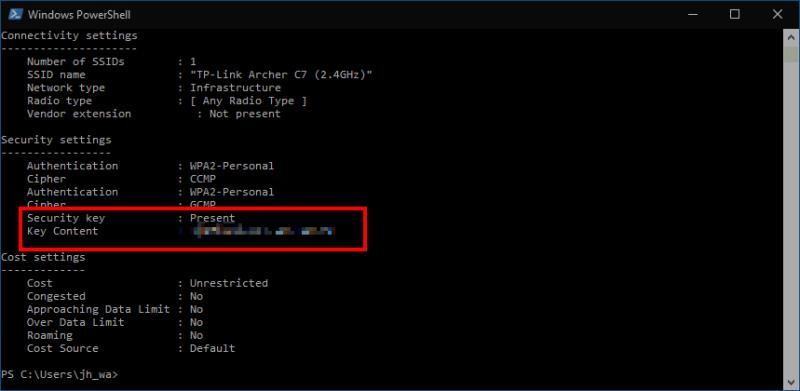
Megjelenik az információk hosszú listája, amely részletezi a Wi-Fi kapcsolat összes tulajdonságát. Keresse meg a „Biztonsági beállítások” fejlécet. Itt megjelenik egy "Kulcstartalom" nevű tulajdonság, amely egyszerű szöveggel jeleníti meg a mentett jelszavát.
Most bezárhatja a Powershell ablakot, nehogy mások lássák a jelszót. Bár ez nem egy intuitív folyamat, a Wi-Fi-jelszó beszerzése egyszerű, ha ismeri a parancsot. A kapcsolat számos egyéb tulajdonsága is megjelenik, beleértve a használt biztonsági beállításokat és a Wi-Fi típusát.
Rendelkezik internetkapcsolattal a telefonján, de a Google alkalmazás offline problémával küzd? Olvassa el ezt az útmutatót, hogy megtalálja a bevált javításokat!
Ebben a posztban bemutatjuk, hogyan lehet megoldani azt a problémát, amikor a térkép navigációs és GPS funkciói nem működnek megfelelően az Apple iPhone-on.
Használja a Windows 11 Mobil hotspot funkcióját, hogy megossza internetkapcsolatát. Ismerje meg, hogyan találhatja meg a Wi-Fi jelszavát, és ossza meg azt biztonságosan.
Nehezen csatlakozik PS5 konzoljához egy adott Wi-Fi vagy Ethernet hálózathoz? A PS5 csatlakozik a hálózathoz, de nincs internet-hozzáférése.
Meg szeretné tekinteni egy mentett Wi-Fi hálózat jelszavát a Windows 10 rendszerben? A Windows nem teszi közzé a Wi-Fi jelszavakat a Beállítások alkalmazásban vagy a Vezérlőpulton keresztül. Azonban,
A mobil hotspotok segítségével útközben is használhatja az internetet a nyílt hálózathoz való csatlakozás kockázata nélkül. Bár leggyakrabban az okostelefonokhoz kötődnek,
A Windows 11 lassan rossz hírnévre tesz szert az emberek körében, mert az elődjéhez képest alulteljesít. Először is a Secure Boot és a TPM 2.0 új követelményei voltak, majd a csökkenés…
Ha nemrégiben vásárolt vagy kapott egy új Windows 10 számítógépet, előfordulhat, hogy nem tudja, hogy megoszthatja internetkapcsolatát más eszközökkel. A Windows 10 megkönnyíti
Steam Disk Write Disk Error hibát észlel Windows 10 rendszeren a játék frissítése vagy letöltése közben? Íme néhány gyorsjavítás, amellyel megszabadulhat a hibaüzenettől.
Fedezze fel, hogyan távolíthat el alkalmazásokat a Windows 10 rendszerből a Windows Store segítségével. Gyors és egyszerű módszerek a nem kívánt programok eltávolítására.
Fedezze fel, hogyan tekintheti meg vagy törölheti a Microsoft Edge böngészési előzményeit Windows 10 alatt. Hasznos tippek és lépésről-lépésre útmutató!
A Google zökkenőmentessé tette a csoportos megbeszélések lebonyolítását. Tudd meg a Google Meet korlátait és lehetőségeit!
Soha nincs rossz idő a Gmail jelszavának megváltoztatására. Biztonsági okokból mindig jó rutinszerűen megváltoztatni jelszavát. Ráadásul soha
Az online adatvédelem és biztonság megőrzésének egyik alapvető része a böngészési előzmények törlése. Fedezze fel a módszereket böngészőnként.
Ismerje meg, hogyan lehet némítani a Zoom-on, mikor és miért érdemes ezt megtenni, hogy elkerülje a zavaró háttérzajokat.
Használja ki a Command Prompt teljes potenciálját ezzel a több mint 280 (CMD) Windows-parancsot tartalmazó átfogó listával.
Alkalmazhatja a Google Táblázatok feltételes formázását egy másik cella alapján, a Feltételes formázási segédprogrammal, a jelen cikkben ismertetettek szerint.
Kíváncsi vagy, hogyan használhatod a Rendszer-visszaállítás funkciót a Windows 11 rendszeren? Tudd meg, hogyan segíthet ez a hasznos eszköz a problémák megoldásában és a számítógép teljesítményének helyreállításában.













![Feltételes formázás egy másik cella alapján [Google Táblázatok] Feltételes formázás egy másik cella alapján [Google Táblázatok]](https://blog.webtech360.com/resources3/images10/image-235-1009001311315.jpg)
